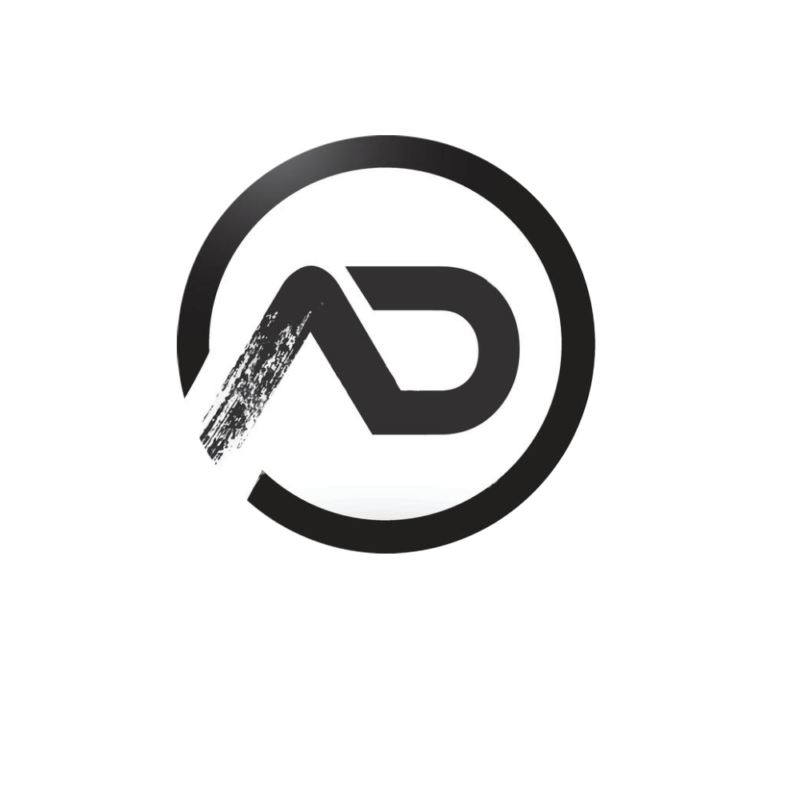1. Cài đặt WordPress trên LOCALHOST
B1: Trước tiên bạn phải download source của WordPress tại địa chỉ http://wordpress.org/download/ hoặc sự dụng bộ package_wp tích hợp trọn bộ WorPress
B2: Cài đặt webserver, ở đây tôi chọn Wamp Server; các bạn có thể download http://www.wampserver.com/en/ để giả lập localhost
Sau khi download, các bạn tiến hành AppServ cài đặt trên localhost B3: Tạo mới 1 CSDL (database) như sau:
- Trên address bar của trình duyệt nhập http://localhost/phpmyadmin Tiếp đến các bạn nhập thông tin đăng nhập vào phpmyadmin gồm username và password; thông thường username mặc định là root, password được tạo ra trong quá trình cài đặt AppServ ở bước 2 (vì trong quá trình cài đặt có yêu cầu nhập password).
- Khi đã đăng nhập thành công, các bạn nhập tên CSDL muốn tạo tại Create new database(ở đây tôi nhập là dbweb-wp) và chọn Create để tạo.
B4: Cài đặt WordPress:
Bạn giải nén và copy toàn bộ code của WordPress vào thư mục trong www của AppServ (Ở đây tôi để vào thư mục tên web-wp trong www)
Mở file wp-config-sample.php và tiến hành khai báo các thông số như sau:
/** The name of the database for WordPress */ define(‘DB_NAME’, ‘dbweb-wp’); /** MySQL database username */ define(‘DB_USER’, ‘root’);
/** MySQL database password */ define(‘DB_PASSWORD’, ‘123456’);
/** MySQL hostname */
define(‘DB_HOST’, ‘localhost’);
Lưu file này thành file mới tên wp-config.php cũng tại thư mục web-wp của www
Tiếp theo, trên address bar của trình duyệt, bạn nhập http://localhost/web–wp và điền các thông số về tiêu đề trang web (Site Title), tên(Username), mật khẩu và email quản trị của bạn tại hình bên dưới:

Chọn Install WordPress – OK, xong
2. Cài đặt WordPress host “thật”
Để xây dựng một site bất kể là Blog, Forum, Website… thì việc đầu tiên là chuển bị cơ sở dữ liệu. Hãy truy cập vào trang Quản trị Host và tạo một cơ sở dữ liệu trắng cho Worpress. MySQL Database Wizard:

Đặt tên cho database:
Tiếp theo, khởi tạo tên và mật khẩu cho tài khoản quản trị cơ sở dữ liệu, nhấn Create User. Bên cạnh đó, các bạn có thể sử dụng tính năng Password Generator để tạo password bảo mật hơn, và cần ghi nhỡ những thông tin này để dùng trong quá trình thiết lập WordPress sau này:

Các bạn Download và unzip source của WordPress ra và up lên folder public_html trên Host, sau đó gõ địa chỉ domain của bạn lên trình duyệt và điền những thông tin cần thiết để bắt đầu cài đặt Worpress.

Trang thiết lập của WordPress sẽ hiển thị, tại đây các bạn hãy điền đầy đủ thông tin đã khởi tạo ở bước trên và nhấn nút Install WordPress:

trên đây là cách bạn có thể cài đặt web WordPress cơ bản ngoài ra để tránh mất thời gian bạn có thể sử dụng dịch vụ cbeen ngoài hỗ trợ mình cài đặt có thể là đơn vị thiết kế website có thể là các đơn vị cung cấp sever bạn nhé
chúc bạn thành công và may mắn.